Fireworks 模拟闪光灯效果
随着数码相机的日益普及,如今电子相册也在网络亦趋流行。来弄个吸引眼球的小Logo来跟同好交换连接吧!
做这个教程,是受到一些Flash案例的启发,用Fireworks来实验,看看也挺容易的。
打开Fireworks,新建88x31的标准Logo画布.找一个心爱的数码相机做素材,去背景,旋转到适当角度。再以一个矩形和两个小三角形构成图片新背景。

挑选一张满意的照片,用颜色调整工具调节到恰当的色调,以黑白渐变的小矩形为遮照,使照片位于方框(大矩形)内,并营造出从左至右渐显的感觉。记得将目前做好的图层设置为共享层。

新增一帧,放大图片至400倍,在相机的闪光灯处画个白色小方块,边缘稍做羽化,旋转到适当角度,盖住相机的闪光灯区域。

复制第一,二帧到第三,四帧。再复制第一帧到第五帧。

第六帧,画个更大的白色方块挡在闪光灯位置,当然其他形状的图形也可以,注意这次边缘羽化大多了,同时改变了物件的透明度为75%
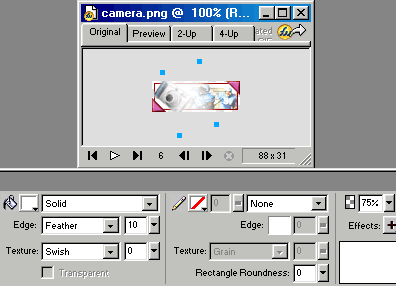
第七帧,覆盖个白色方块在图片最上层。边缘羽化10,透明度95%,隐约可见图片四角边缘和背后影像。

复制第六帧到第八帧,至此我们已经完成了动画的制作,该一下每帧的停留时间就可以作动画输出了。
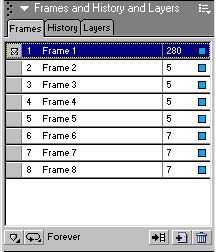
输出完成记得看一下效果,如果不满意还可以做进一步修改。这是效果图:

附源文件下载:

做这个教程,是受到一些Flash案例的启发,用Fireworks来实验,看看也挺容易的。
打开Fireworks,新建88x31的标准Logo画布.找一个心爱的数码相机做素材,去背景,旋转到适当角度。再以一个矩形和两个小三角形构成图片新背景。

挑选一张满意的照片,用颜色调整工具调节到恰当的色调,以黑白渐变的小矩形为遮照,使照片位于方框(大矩形)内,并营造出从左至右渐显的感觉。记得将目前做好的图层设置为共享层。

新增一帧,放大图片至400倍,在相机的闪光灯处画个白色小方块,边缘稍做羽化,旋转到适当角度,盖住相机的闪光灯区域。

复制第一,二帧到第三,四帧。再复制第一帧到第五帧。

第六帧,画个更大的白色方块挡在闪光灯位置,当然其他形状的图形也可以,注意这次边缘羽化大多了,同时改变了物件的透明度为75%
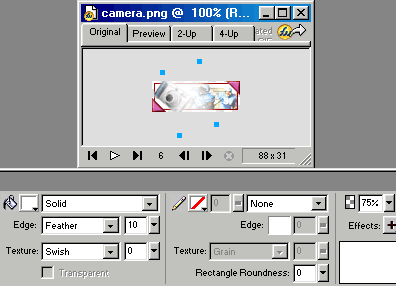
第七帧,覆盖个白色方块在图片最上层。边缘羽化10,透明度95%,隐约可见图片四角边缘和背后影像。

复制第六帧到第八帧,至此我们已经完成了动画的制作,该一下每帧的停留时间就可以作动画输出了。
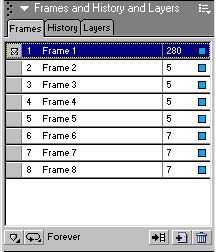
输出完成记得看一下效果,如果不满意还可以做进一步修改。这是效果图:

附源文件下载:

- 上一篇: 用 Fireworks MX 锻造黄金质感
- 下一篇: Fireworks MX 按图索金龙
-= 资 源 教 程 =-
文 章 搜 索
